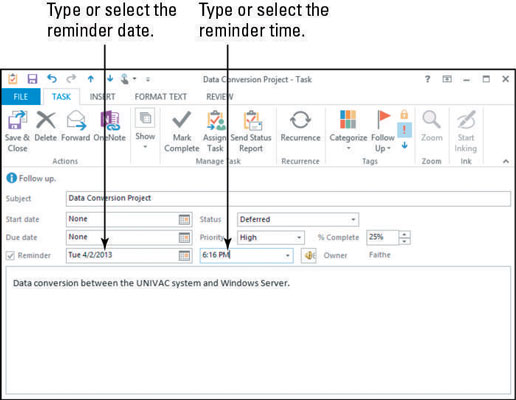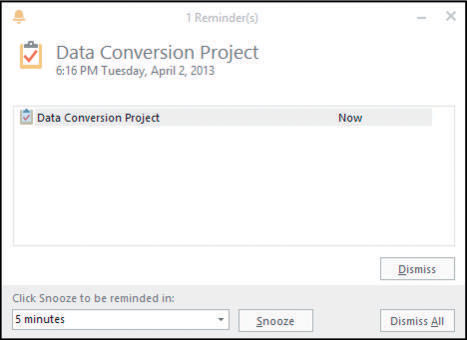És possible que vulgueu configurar un recordatori a l'Outlook 2013 per ajudar-vos a mantenir-vos al corrent de les vostres tasques assignades. Els recordatoris apareixen en el moment que especifiqueu per fer-vos saber que és hora de prestar atenció a una tasca. També podeu introduir el vostre propi text de recordatori personalitzat.
Configureu el vostre recordatori perquè es produeixi abans de la data de venciment real de la tasca per donar-vos temps per treballar-hi. Per exemple, establiu un recordatori de pressupost durant dues setmanes abans de la data.
A l'àrea de Tasques d'Outlook, feu doble clic en una tasca que hàgiu creat.
S'obre a la seva pròpia finestra.
Marqueu la casella de selecció Recordatori sota la data de venciment.
És possible que la data d'avui ja aparegui al quadre Data. Si no és així, obriu la llista desplegable Data i seleccioneu la data d'avui.
Obriu la llista desplegable Hora i seleccioneu un temps d'aquí a 3 minuts. Si l'hora exacta no és una de les opcions, tanqueu la llista desplegable, feu clic al quadre Hora i escriviu l'hora manualment.
Vegeu la figura.
Es reprodueix un so assignat per defecte quan es produeix el recordatori. Per canviar el so, podeu fer clic al botó So (sembla un altaveu) i cercar un fitxer de so diferent.
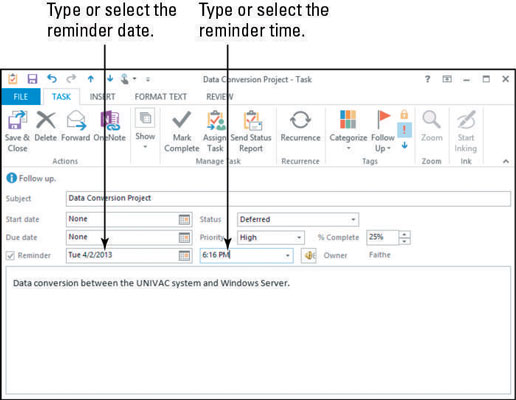
Feu clic al botó Desa i tanca.
Espereu 3 minuts perquè aparegui el quadre de recordatori.
Vegeu la figura.
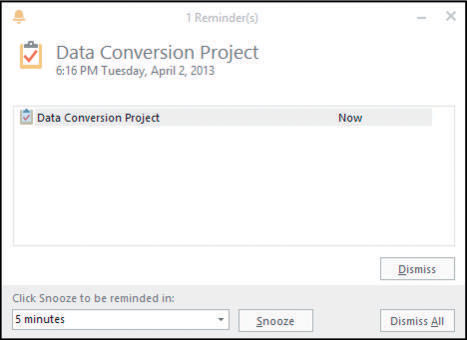
Feu clic al botó Descartar.
El recordatori es descarta.
Podríeu haver fet clic a Posposa per fer-lo desaparèixer temporalment, però tornar a aparèixer més tard.